Néha úgy tűnik, hogy az élet csak oldalra megy, nem igaz? Minden gördülékenyen fog menni, majd BAM! Oldalt. Ugyanez megtörténhet a számítógép képernyőjével is, és nagyon furcsa, amikor először történik meg veled. Amikor ez a kedves kis rejtély megjelent a saját laptopomon, valószínűleg harminc másodpercig bámultam. Nulla szó járt a fejemben. Nincs javítás. Nincsenek ötletek. Csak… rájöttem, hogy a laptopomat vagy megszállták, vagy végleg haldoklik.
Nyilvánvalóan kiszakadtam belőle, és kutatni kezdtem. Könnyedén lélegeztem, amikor rájöttem, milyen gyakori ez, és milyen egyszerű a javítása.
Mi okozza a képernyő oldalra fordulását?
Őszintén szólva, az egyetlen „helyes” válasz itt az, hogy valószínűleg olyan billentyűkombinációt ütött meg, amelyet nem akart. Ez a megjelenítési vagy tájolási beállítások megváltozását eredményezte. A Windows sokoldalú és csodálatos, de határozottan megvannak a maga furcsaságai. Állandóan laptopot használok, és nem tudom elmondani, hány furcsa dologgal végzek, mert elfáradnak a kezeim, lassan sodródnak, hogy megpihenjenek a szélén, és véletlenszerű billentyűkombinációkat kezdenek ütni.
Itt a legfontosabb tudnivaló, hogy hogyan lehet megjavítani, igaz? Számos különböző dolgot tehet, ezért kezdjük először a legegyszerűbbel.
A számítógép oldalsó képernyőjének javítása a CTRL, ALT és nyílbillentyűk használatával
Először próbálja meg lenyomva tartani CTRL, ALT és Nyíl FEL kulcsokat egyszerre. Ez kellene azonnal megoldja a problémát. Ha nem, és a képernyő továbbra is olyan irányba van elfordítva, amilyennek nem kellene lennie, vagy csak részben fordul el, használja a CTRL, ALT és egyéb nyíl gombokat, amíg ismét jobbra fel nem fordul.
Az oldalsó képernyő javítása a tájolás megváltoztatásával
Az első dolog, amit meg kell tennie, kattintson a jobb gombbal bárhol az asztalon, és válassza ki "Megjelenítési beállítások".
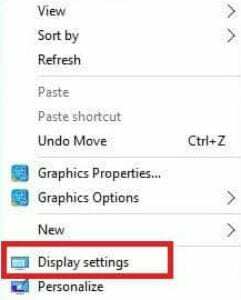
Görgessen enyhén lefelé az oldalon, amíg meg nem találja a szöveget "Orientáció" a jobb oldali lehetőségek között.
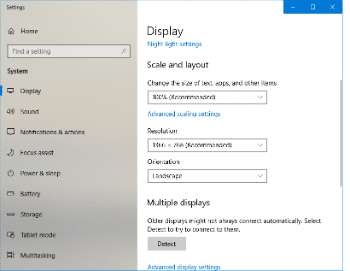
Ha "Tájkép" nincs kiválasztva, válassza most. Ennek meg kell oldania a problémát. Ha nem, akkor folytassuk a következő módszerrel!
Az oldalsó képernyők javítása a grafikai beállítások módosításával
A grafikus kártya beállításai időnként változhatnak – esküszöm! Ígérem, megtörtént velem, és senki sem fog meggyőzni az ellenkezőjéről. Ezeknek a beállításoknak a következő ellenőrzése kiváló ötlet.
Kattintson ismét a jobb gombbal az asztalra. Ezúttal azt szeretném, ha görgess le, és válassz "Grafika". A jobb oldalon kinyíló mezőben válassza a lehetőséget "Forgás".
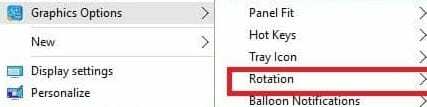
A következő, jobbra kiugró mező lehetővé teszi, hogy háromszor megbizonyosodjon arról, hogy a legfelső lehetőség van kiválasztva, ami "Forgatás 0 fokra". Ha nem, kattintson rá most.
Mi történik, ha a képernyőm még mindig oldalt van?
Ez lesz ritkán megtörténik, szerencsére. Ha a probléma a fenti dolgok kipróbálása után is fennáll, gyorsan kell végrehajtania Rendszer-visszaállítás.
Kattintson a sajátjára "Rajt" gombot, és írja be "Rendszer-visszaállítás" Amikor megnyílik a rendszerdoboz, általában csak egy visszaállítási pontot lát a listában. A bal alsó sarokban jelölje be a következőt tartalmazó négyzetet "További visszaállítási pontok megjelenítése". Miután mindegyik szerepel a listán, kattintson a legutóbb létrehozott visszaállítási pontra ELŐTT elkezdődött az oldalsó képernyő probléma. Most csak kattintson "Következő" és akkor "Befejez". A folyamat nem tart sokáig, és a problémája már megoldódott.
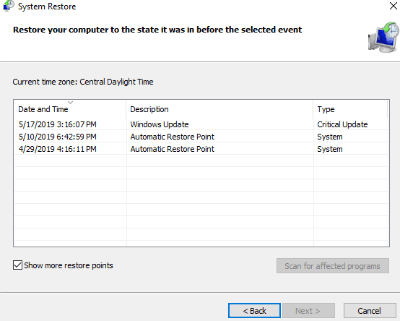
Ne feledje, hogy a visszaállítási pont óta telepített összes illesztőprogram, frissítés vagy alkalmazás eltűnik. A fájl azonban nem érinti meg.
Meg kellett küzdened oldalirányú képernyővel? Melyik módszer javította meg a dolgokat?
Mint mindig… boldog számítástechnikát!